如何打開 Android 手機設置菜單
已發表: 2022-04-06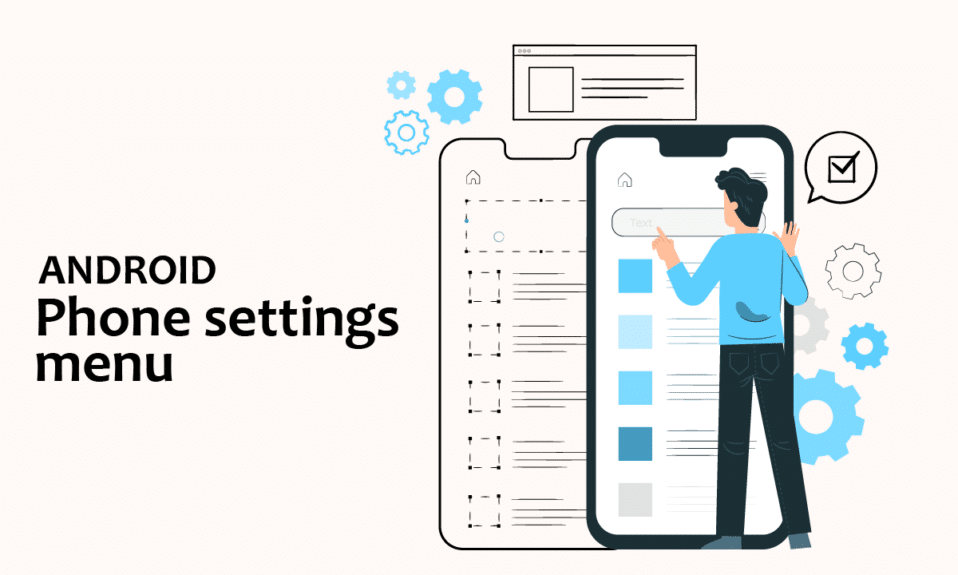
手機因其多種功能而成為每個人生活中不可或缺的一部分。 但是,每天使用它們也會導致某些問題,就像我們在日常生活中進行調整一樣。 要調整手機的問題,我們能做的最好的就是使用設置。 每個 Android 設備上都提供設置,以緩解我們的問題並幫助我們以最佳方式自定義我們的手機。 今天在本文中,我們將討論 Android 手機設置菜單以及打開的應用程序設置 Android。 因此,請繼續閱讀本文,因為我們有一些常規設置,一些專門針對應用程序,還有一些雜項設置。
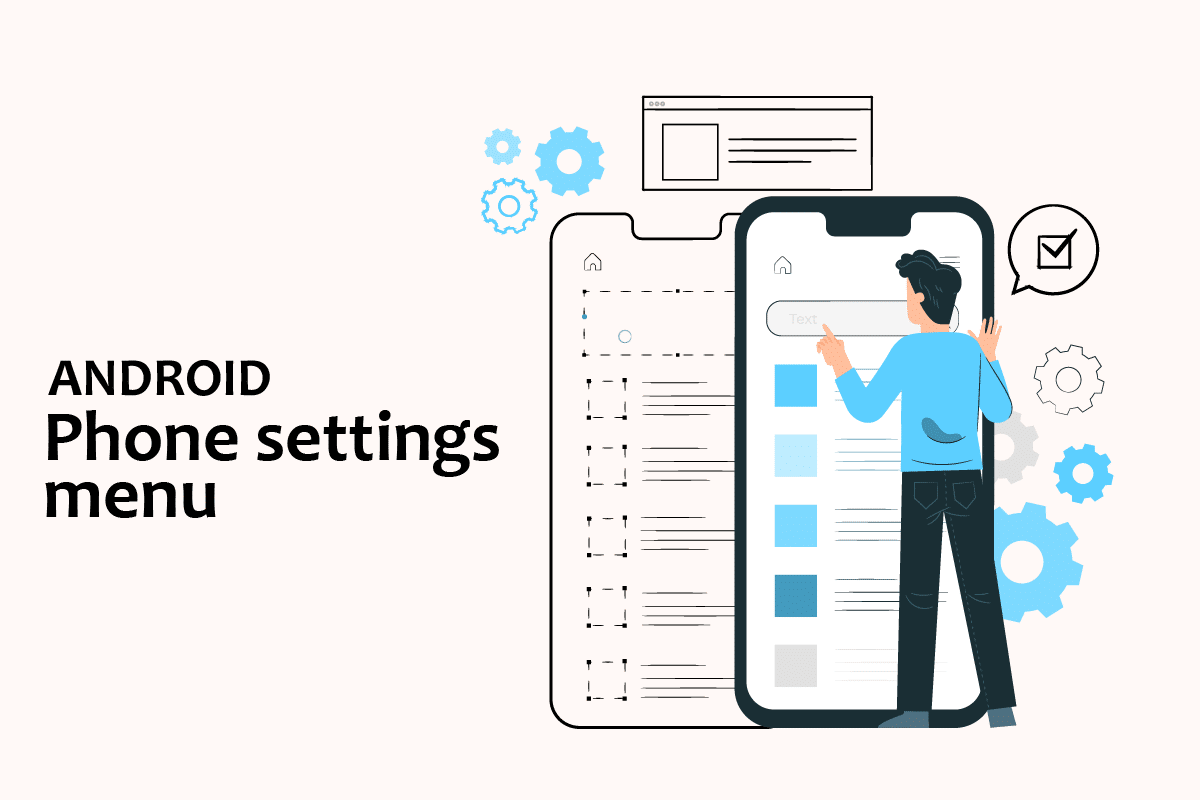
內容
- 如何打開 Android 手機設置菜單
- 如何打開常規設置
- 方法一:通過通知欄
- 方法二:通過App Drawer
- 方法三:下載第三方設置App
- 如何更改其他 Android 設置
- 方法 1:更改亮度設置
- 方法二:打開谷歌設置
- 方法 3:更改隱私設置
- 方法 4:更改鎖定屏幕
- 方法 5:更改鍵盤設置
- 方法六:開啟開發者選項
- 方法 7:更改默認應用設置
- 方法 8:減少數據使用
- 方法 9:禁用位置
如何打開 Android 手機設置菜單
在本文中,我們展示了在您的 Android 手機中打開一些設置的各種方法。
注意:智能手機沒有相同的設置選項。 它們因製造商而異,因此在更改任何設置之前請檢查正確的設置。 作為參考,我們使用了三星 Galaxy M21。
如何打開常規設置
您可以通過多種方式打開設備上的“設置”應用。 下面我們展示了在 Android 中打開常規設置的所有可能方法。
方法一:通過通知欄
訪問您的設置的最快方法是通過通知欄。 只需下拉到您的 android 設備屏幕頂部,您就可以輕鬆查看設置。
注意:這僅適用於 Android 4.0 及更高版本。
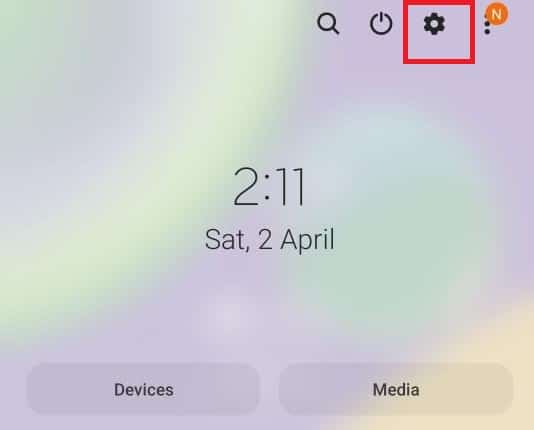
方法二:通過App Drawer
您只需向上滑動存儲所有應用程序的 android 設備底部即可訪問您的 android 手機設置菜單。 在那裡你會找到設置。
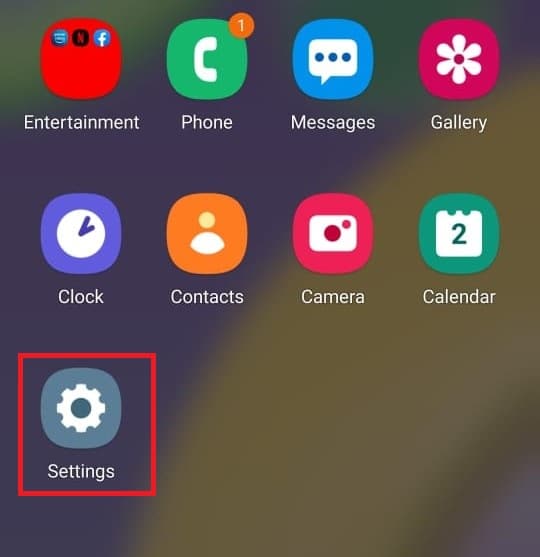
另請閱讀:修復進程系統在 Android 上無響應
方法三:下載第三方設置App
設置應用程序與您的 Android 設備上已經提供的應用程序不同。 此應用程序允許您自定義您使用的每個應用程序,包括方向、更改亮度、音量等。 您可以從 Play 商店下載此應用程序。
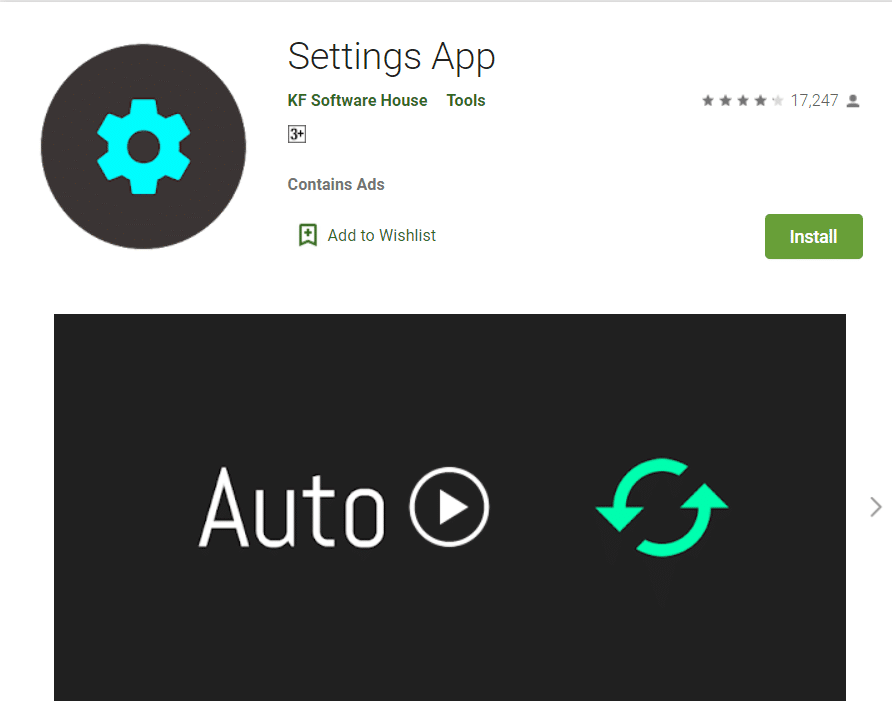
如何更改其他 Android 設置
以下是更改一些 Android 設置的步驟。
方法 1:更改亮度設置
如果您最近購買了 android 設備並且想要調整屏幕的亮度。 請按照以下步驟調整設置:
1. 進入設置。
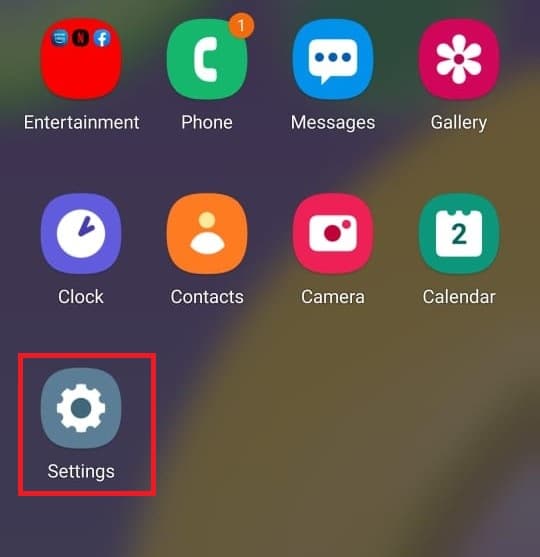
2. 點擊顯示。
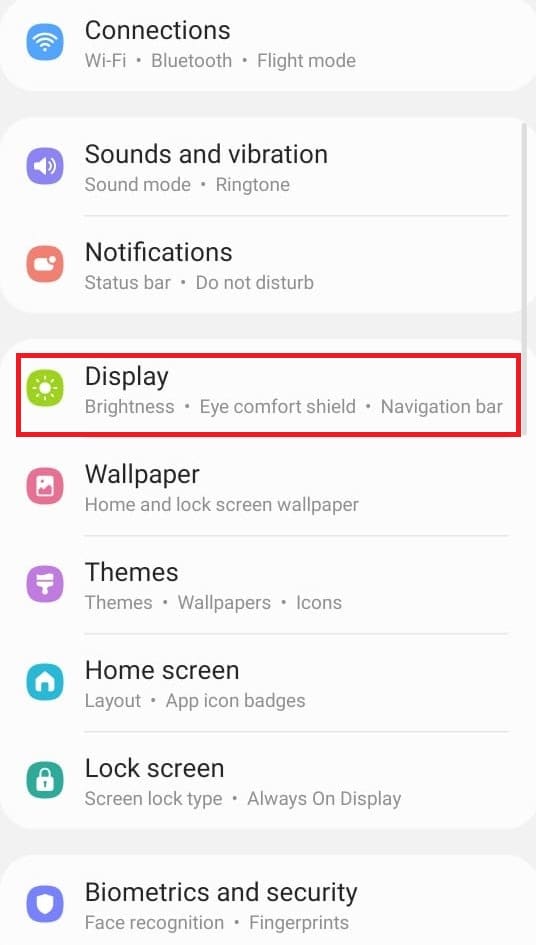
3. 根據您的喜好調整亮度滑塊。
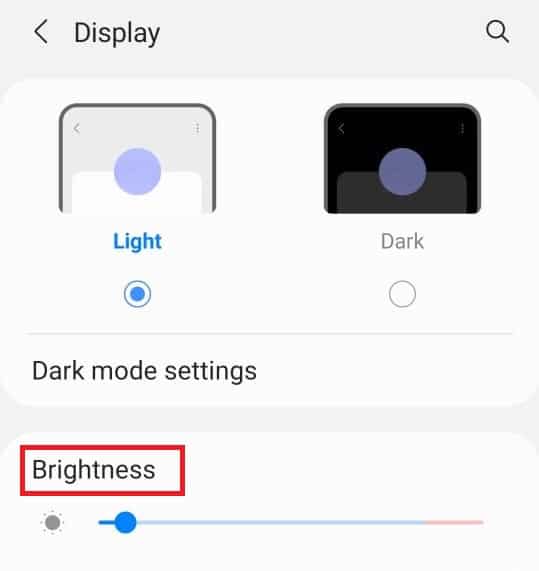
注意:您可以直接通過下拉安卓設備的頂部並從那裡調整亮度滑塊來直接調整屏幕的亮度。
另請閱讀:從 Google 備份將應用程序和設置恢復到新的 Android 手機
方法二:打開谷歌設置
更改您的帳戶設置,例如個人信息、安全性以及備份您的數據。 您可以出於這些目的從 Google 打開手機設置。 請按照以下步驟訪問您的 Google 設置:
1. 進入設置。
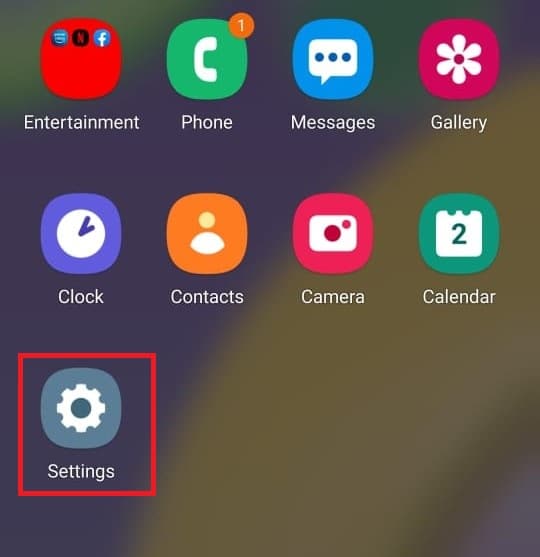
2. 點擊谷歌。
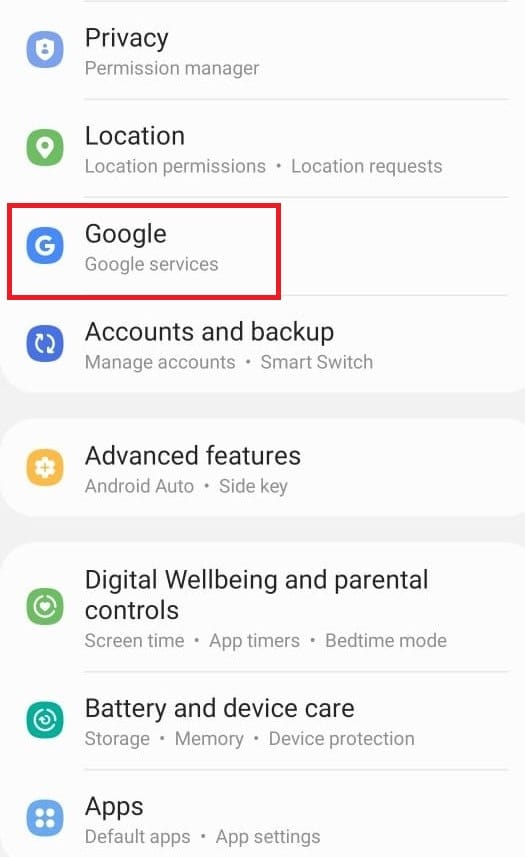
方法 3:更改隱私設置
隱私設置使您能夠選擇退出廣告個性化、查看您的活動控件並自定義您的應用程序。 請按照以下步驟訪問您的隱私設置:
1. 進入設置。
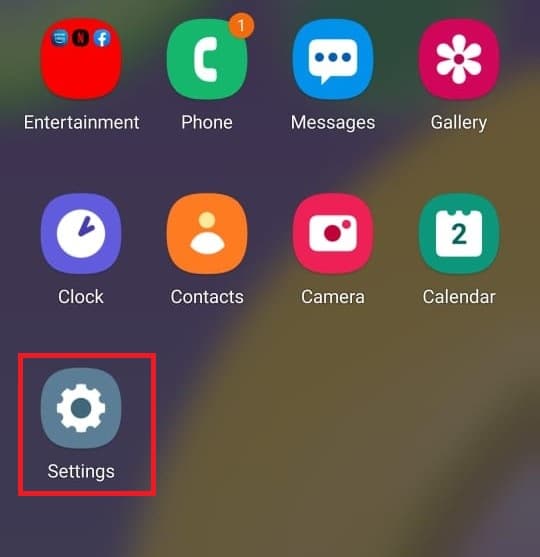
2. 向下滾動並蒐索隱私。
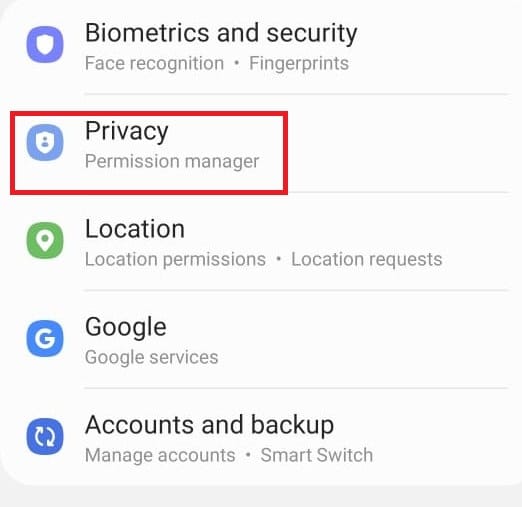
另請閱讀:如何修復 Wi-Fi 無法在手機上運行的問題
方法 4:更改鎖定屏幕
鎖定屏幕使我們能夠通過不向未經授權的用戶授予訪問權限來提供隱私。 如果您想從屏幕更改密碼、圖案或指紋。 請按照以下步驟從 Android 手機設置菜單執行此操作。
1. 進入設置。
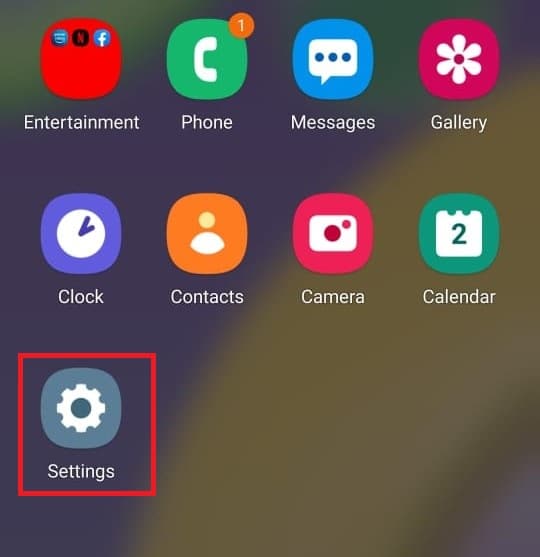
2. 點擊鎖定屏幕。
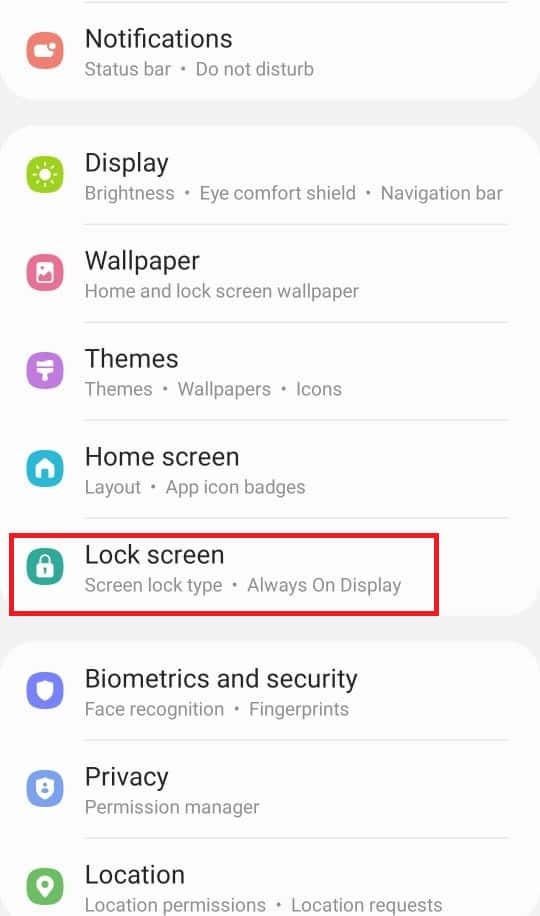
3. 選擇鎖屏類型。
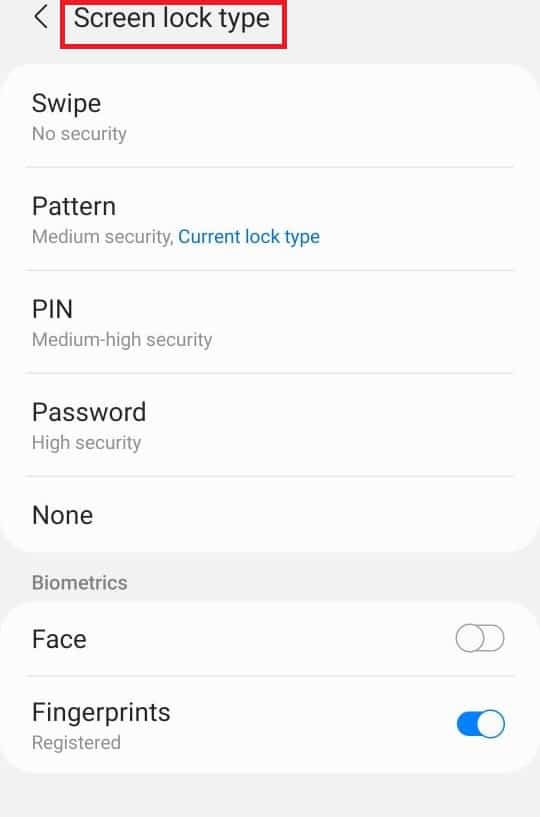
4. 確認您使用的圖案或當前密碼。
5. 根據您的喜好選擇屏幕鎖定類型。
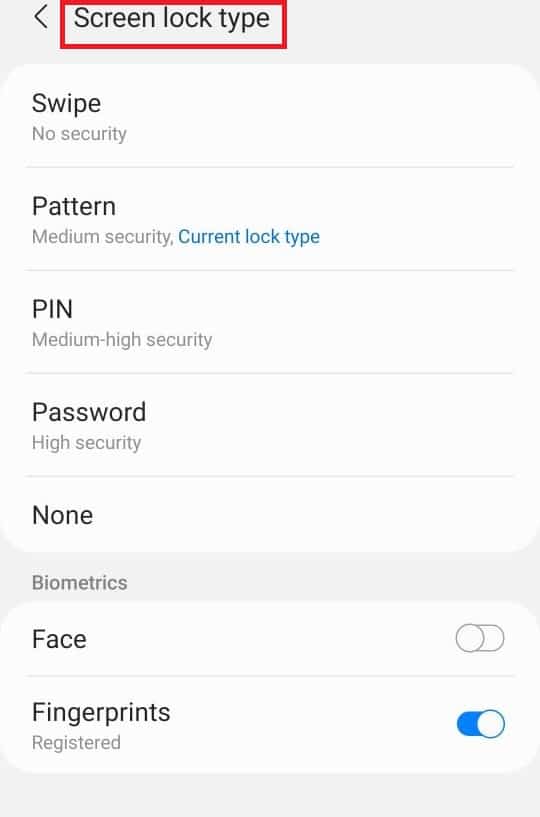

方法 5:更改鍵盤設置
如果您想根據自己的喜好自定義鍵盤,例如更改語言和類型。 請按照以下步驟操作:
1. 進入設置。
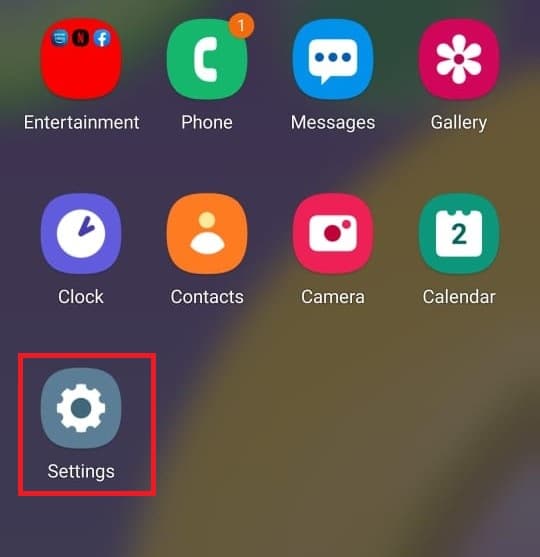
2. 向下滾動並點擊常規管理。
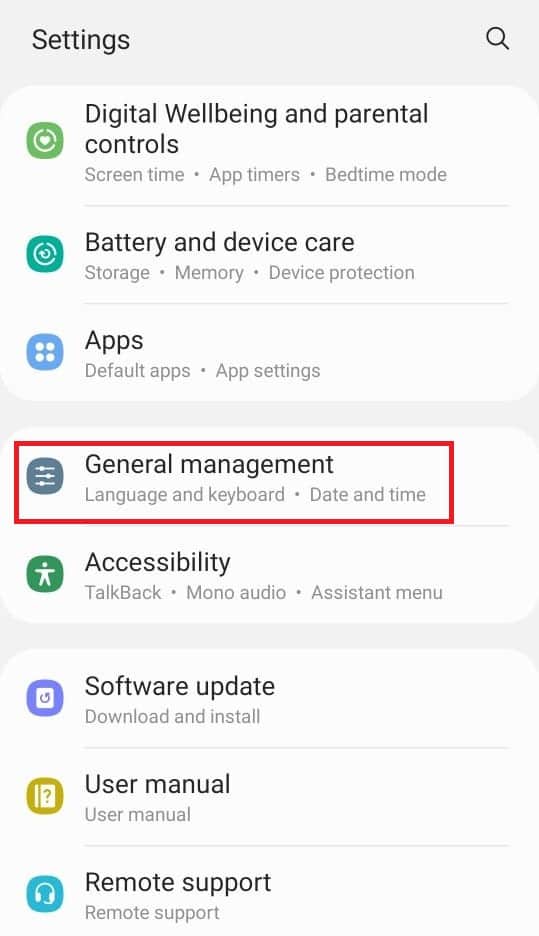
3. 點擊三星鍵盤設置。 如果你想改變語言。
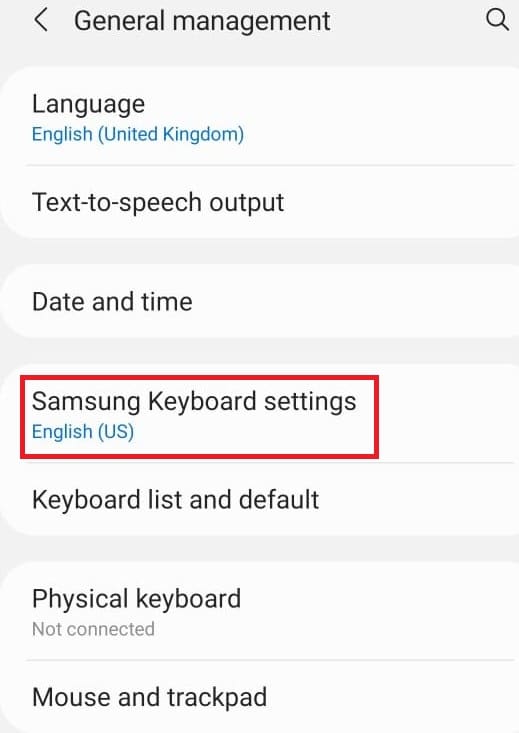
4. 點擊鍵盤列表,默認停止自動更正。
另請閱讀:如何在 Android 上備份和恢復短信
方法六:開啟開發者選項
無論您是否要使用開發人員選項,都可以啟用更高級的設置。 它具有更改圖片顏色模式、在充電時屏幕永遠不會休眠的情況下保持清醒等功能,等等。 請按照以下步驟從 Android 手機設置菜單中啟用它。
1. 進入設置。
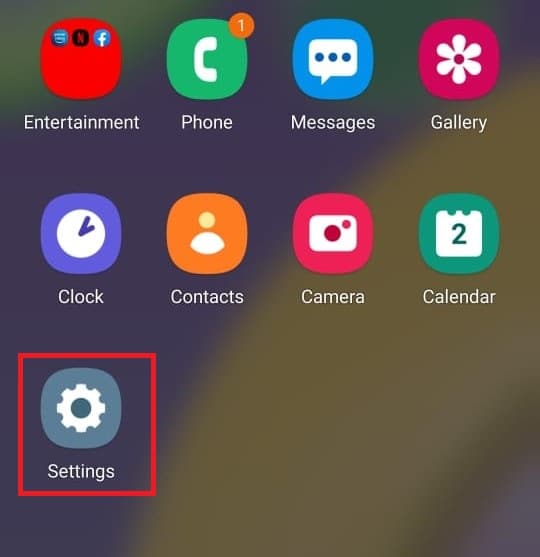
2. 向下滾動並點擊關於手機。
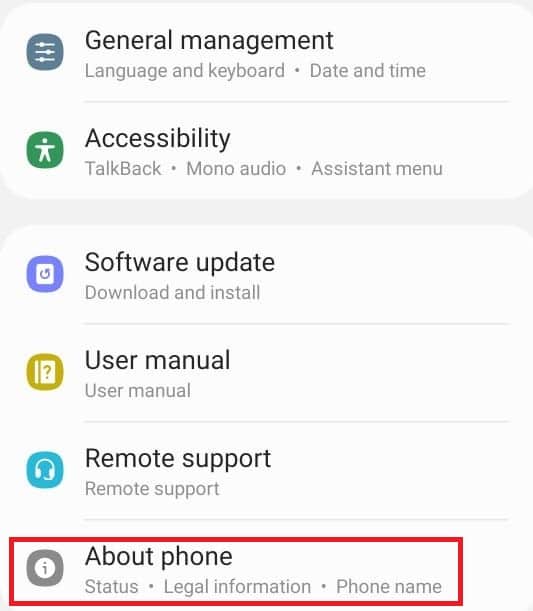
3. 選擇軟件信息。
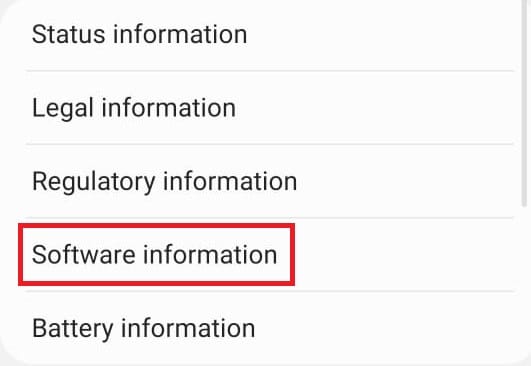
4. 點擊內部版本號7 到 8 次,直到您看到聲稱您是開發人員的公告。
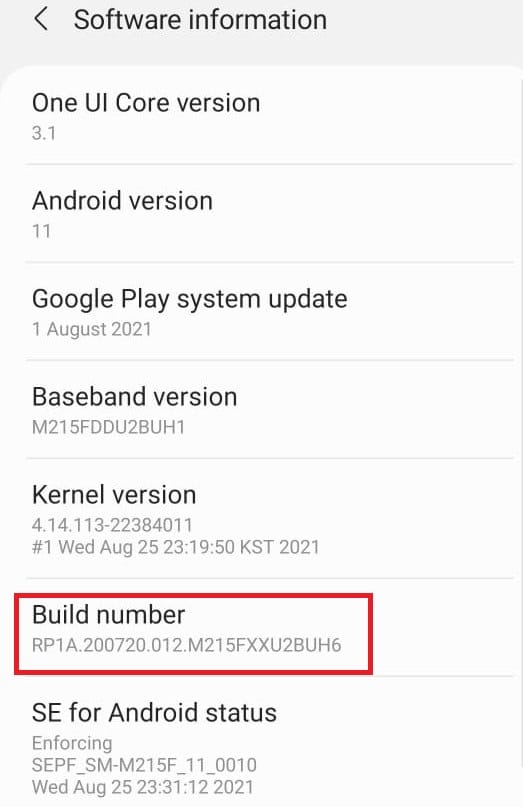
5. 最後,當您向下滾動設置時,您可以看到開發人員選項。
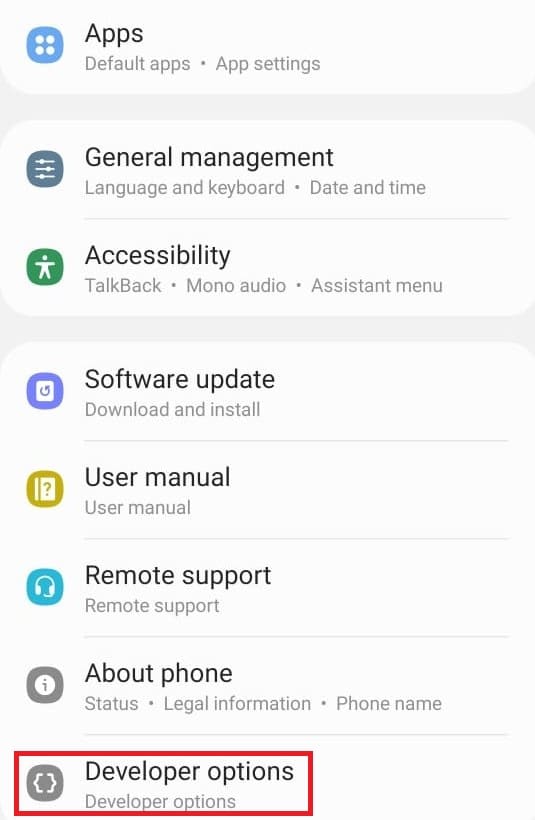
另請閱讀:適用於 Android 的 15 個最佳免費聖誕動態壁紙應用程序
方法 7:更改默認應用設置
您的 android 上有某些啟動器用於特定功能,例如 SMS 消息。 如果您想將其更改為其他應用程序。 按照以下步驟在 Android 上打開應用設置並更改默認應用。
1. 進入設置。
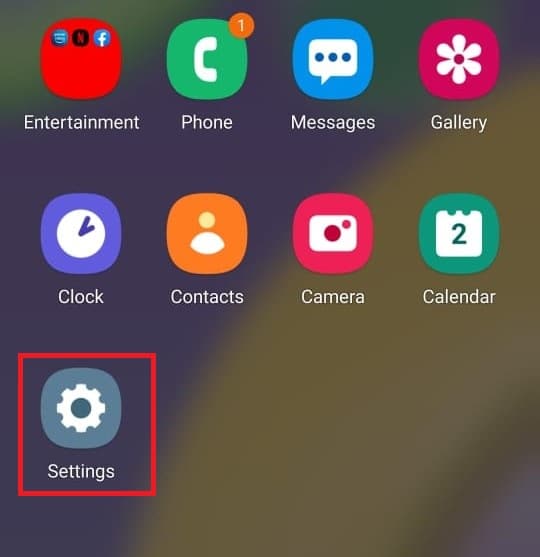
2. 向下滾動並點擊應用程序。
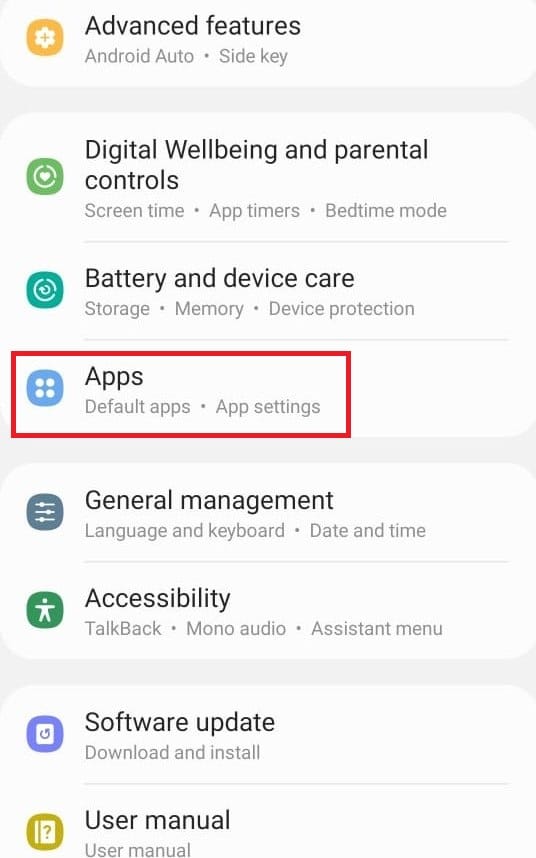
3. 點擊選擇默認應用程序。
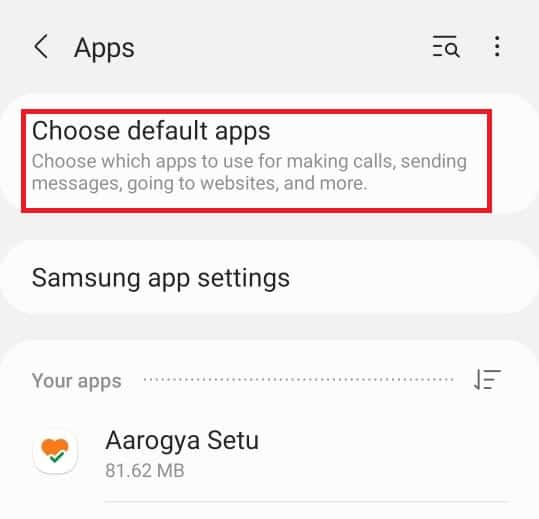
4. 選擇您要更改的任何默認應用程序。
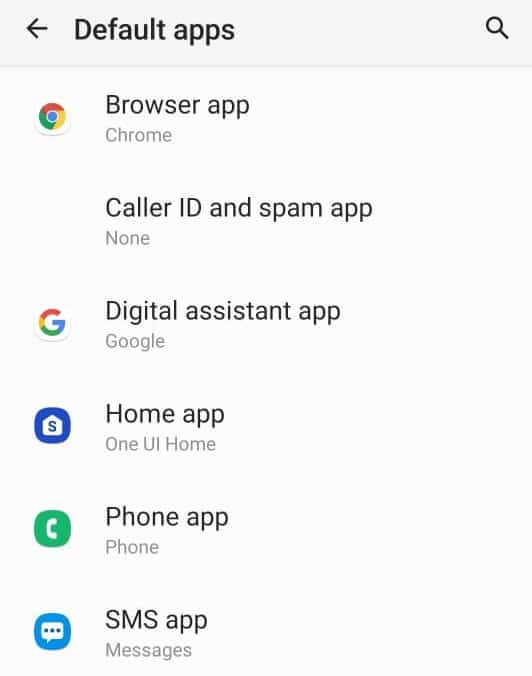
5. 從應用程序列表中選擇您的替代方案。
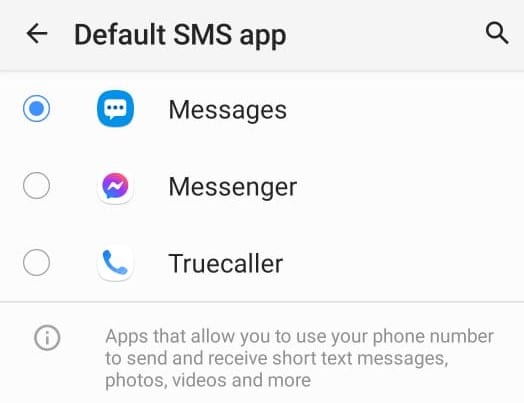
方法 8:減少數據使用
如果您不使用 Wi-Fi 上網,或者您沒有無限數據包。 啟用數據保護程序將幫助您保存數據。 在後台運行的後台應用程序會在您不知情的情況下使用您的數據。 因此,啟用數據使用將幫助您保存數據。 按照步驟從 Android 手機設置菜單中啟用它。
1. 進入設置。
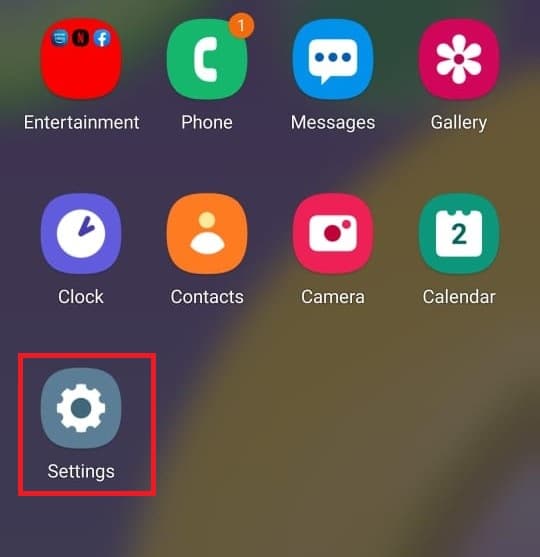
2. 點擊連接。
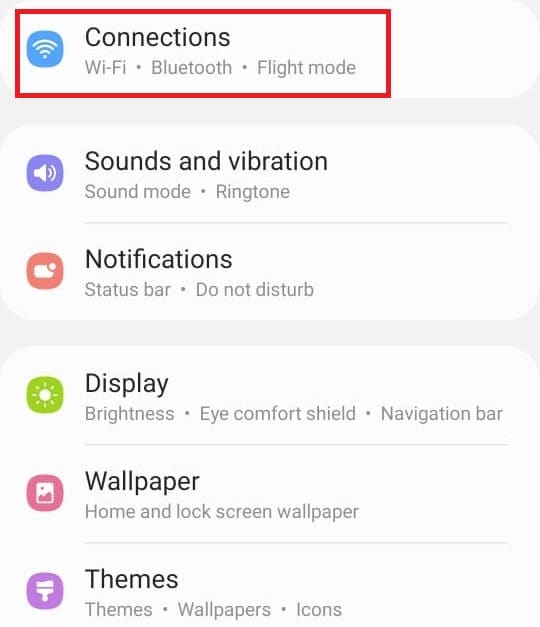
3. 選擇數據使用。
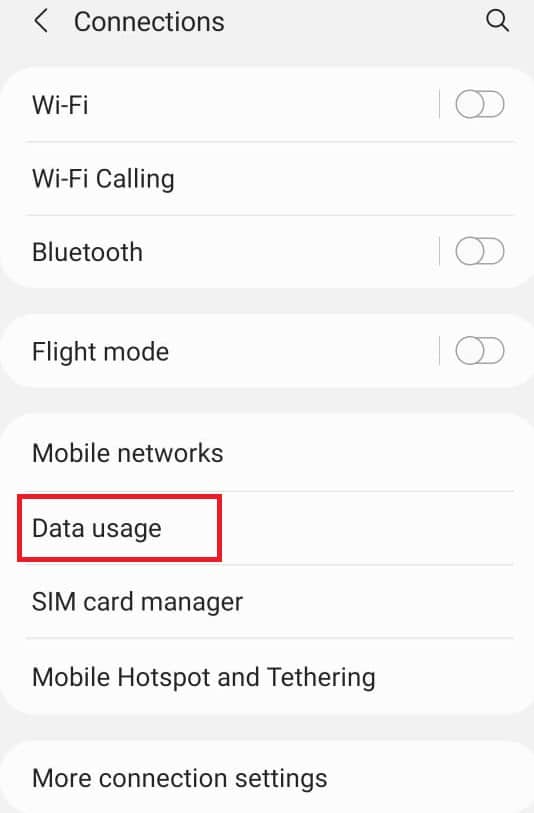
4.向下滾動並點擊超級數據節省模式。
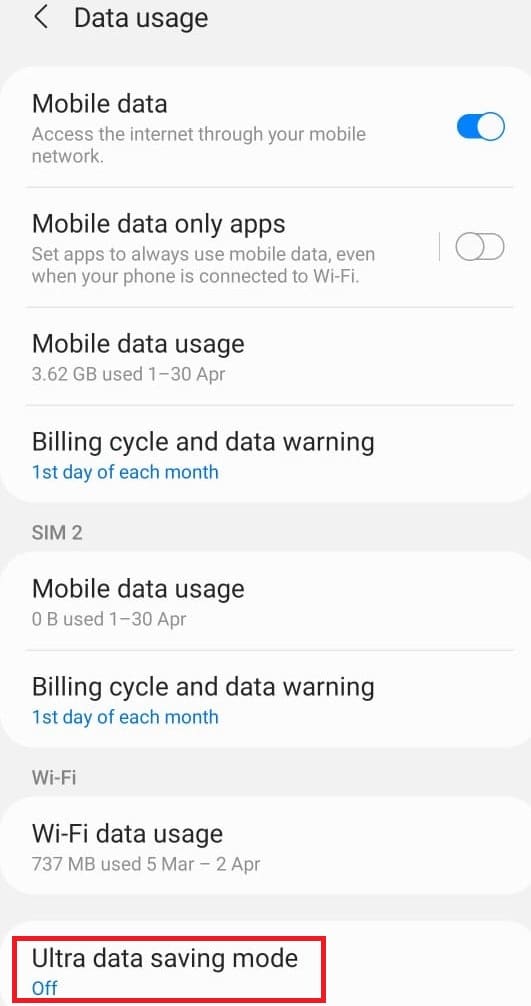
另請閱讀:修復 4G 無法在 Android 上運行的 14 種方法
方法 9:禁用位置
如果您不想不必要地向 Google 或任何其他應用提供有關您的位置的信息。 請按照以下步驟從 Android 手機設置菜單中禁用它。
1. 進入設置。
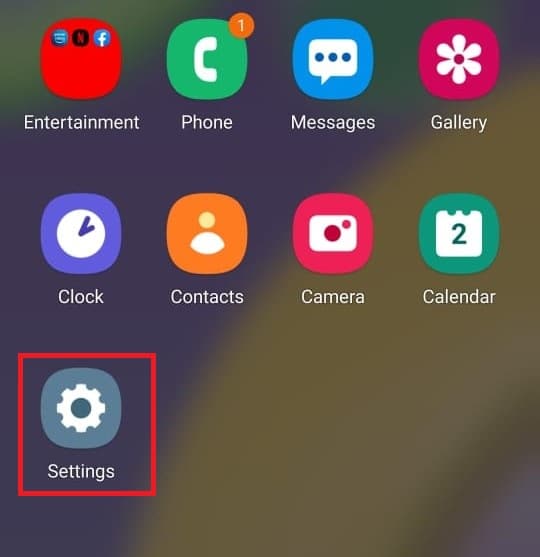
2. 點擊位置。
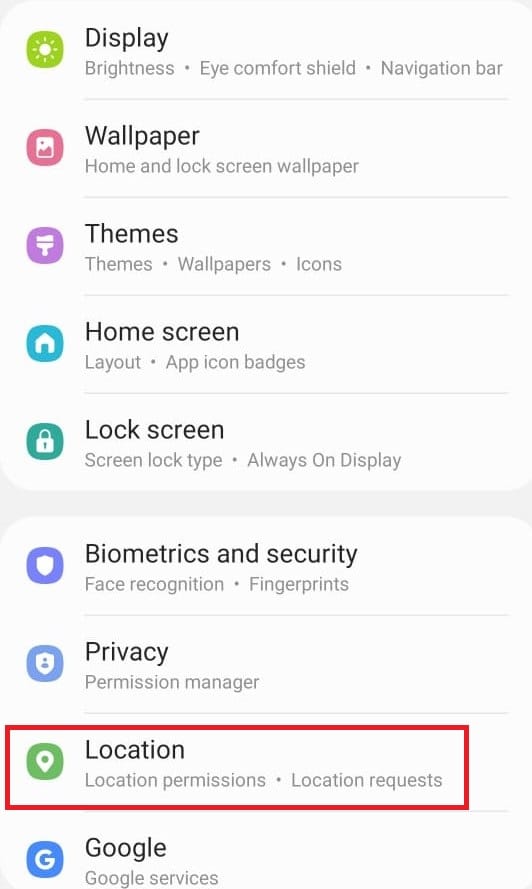
3.關閉滑塊以禁用它。
推薦的:
- 如何從 Windows 10 中刪除 PIN 登錄
- 如何在 Android 上打開或關閉 Google 助理
- 如何在 Android 6.0 上更改 USB 設置
- 如何紮根安卓手機
因此,今天我們了解了Android 手機設置菜單以及如何在 Android 上打開應用設置。 我們希望本指南對您有所幫助,您現在可以像專業人士一樣處理您的 android 設置。 在下面的評論中讓我們知道您最喜歡哪種設置方法。
